DNS缓存删除不了的原因是什么?有网友说有时候电脑会上不了网,而且是网也接不上,其实是电脑网络出现了问题,我们要修复网络,但是当我们右击鼠标时电脑出现一个对话框,上面写着Windows无法完成修复问题,因为下列操作无法完成清除DNS缓存...”那这是应该怎么办?下面就让我们来看看删除不了DNS缓存的方法吧!
1、进入“开始”菜单――>选择“运行”――>在运行中输入 services.msc ,然后点击底部的确定进入,即可,如下如图所示:
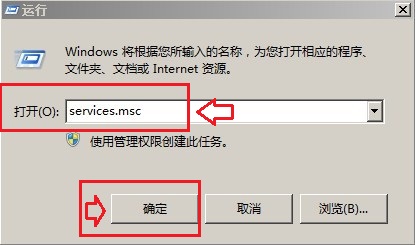
DNS缓存删除不了图1
2、然后在 “服务”窗口右边找到“DHCP Client”和“DNS Client”这两个服务――>双击打开后,分别将它们的“启动类型”设置为“自动”――>同时“启动”这两项服务――>点击确定后,重新启动计算机(这两项默认是开启的,检查下之前是否关闭即可);
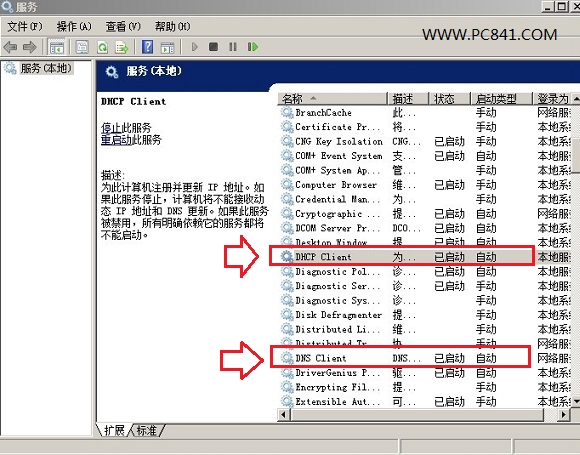
DNS缓存删除不了图2
3、重启电脑后,我们再进入“开始”菜单――>选择“运行”――>在运行中输入cmd命令,然后点击确定打开命令提示符,如下图所示:
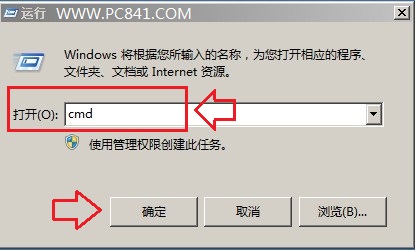
DNS缓存删除不了图3
4、之后在cmd命令操作中输入 ipconfig/flushdns ,按下回车键确认即可,如下图所示:
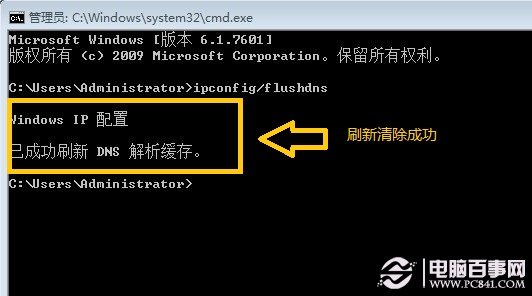
DNS缓存删除不了图4
以上就是关于DNS缓存删除不了的问题,其实关于电脑解决DNS缓存删除不了问题的方法是非常简单的,DNS缓存删除不了是电脑的系统的问题,如果出现这样的问题就可以参照上面的方法进行操作,如果想了解更多的咨询敬请关注我们的官网吧。